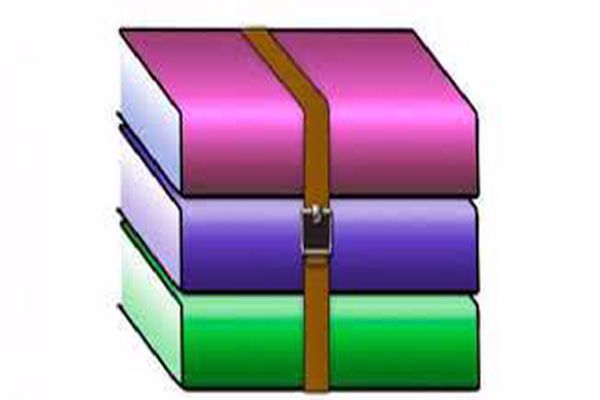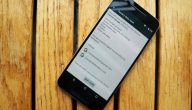كيفية ضغط الملفات ZIP وسوف نتحدث عن كيف افك ملف مضغوط ZIP كيفية ضغط الملفات zip بالجوال أفضل برامج ضغط الملفات تجدون كل تلك الموضوعات من خلال مقالنا هذا
محتويات المقال
كيفية ضغط الملفات ZIP
تشغل الملفات المضغوطة من نوع zip مساحة تخزين اقل ويمكن نقلها إلى أجهزه كمبيوتر أخرى بسرعة أكبر من الملفات غير المضغوطة. في Windows، يمكنك العمل مع الملفات والمجلدات المضغوطة بنفس الطريقة التي تعمل بها مع الملفات والمجلدات غير المضغوطة. تجميع العديد من الملفات في مجلد واحد مضغوط لمشاركة مجموعة الملفات بسهولة أكبر.
كيف افك ملف مضغوط ZIP
1-على جهازك الذي يعمل بنظام التشغيل Android، افتح تطبيق “Files من Google” Files Go.
2-في أسفل الشاشة، انقر على رمز التصفّح تصفُّح.
3-انتقِل إلى المجلد الذي يحتوي على ملف .zip تريد فك ضغطه.
4-اختَر ملف .zip
5-ستظهر لك نافذة منبثقة تعرض محتوى هذا الملف.
6-انقر على استخراج.
7-ستظهر لك معاينة للملفات المُستخرَجة. إذا كنت تريد حذف ملف .zip بعد الاستخراج، ضع علامة في مربع الاختيار “حذف ملف ZIP”.
8-انقر على تم.
9-يتم حفظ الملفات المُستخرَجة في المجلدات نفسها التي حُفِظ فيها ملف .zip الأصلي.
كيفية ضغط الملفات zip بالجوال
1-من خلال متجر Play قم بتنزيل RAR وتثبيته.
2-قم بفتح تطبيق RAR وسوف يتم انتقاله بطريقة مباشرة إلى ملفاتك، قم بتحديد موقع الملف الذي تم تنزيله، ومن ثم قم بالنقر على المجلد الموجود بداخله الملف.
3-اضغط ليتم وضع علامة اختيار بجانب الملف المراد فك ضغطه.
4-انقر على استخراج.
5-قم بتحديد مسار الوجهة المناسب لك وذلك من خلال الضغط على الزر واختيارك للدليل، وكذلك يمكنك أن تختار مسار معاكس من خلال الضغط على استعراض، وأيضاً من الممكن فقط استخدامك للمسار الافتراضي انقر على زر موافق، وعندها سوف يقوم البرنامج بعمل عرض للملفات التي توجد داخل مجلد ZIP.
6-اضغط لفتح تطبيق RAR من خلال مدير الملفات عليك تحديد الملفات التي تريد إرسالها وذلك عن طريق وضع علامة في المربع الموجود بجانبها، ويجب عليك أن تتأكد من أن الحجم بالكامل لا يزيد عن 707 ميغابايت قم بالنقر على زر Archive.
7-عليك اختيار تنسيق الملف المراد استخدامه من RAR أو RAR 4.X او ZIP.
8-عليك القيام بعمل تغيير لمسار الوجهة في حالة استخدامك أي بديل غير الافتراضي.
9-أيضاً يمكنك عمل كلمة مرور وإضافتها إلى المجلد الذي يحتاجه المستلم لفتح الملفات الموجودة فيه.
10-في حال رغبتك لحذف الملفات عليك تحديد هذا المربع، وأيضاً يمكنك القيام بإنشاء أرشيف متين، حيث إن الأرشيف الصلب يتم تعبئته من خلال طريقة ضغط مخصصة لتعامل الملفات الموجودة داخل الأرشيف، وعليك أن تقوم بحفظ RAR ليتم تشغيل هذا الخيار.
11-اضغط على موافق، والآن يمكنك عمل إرسال لهذه الملفات دون القلق من إذا كان المستلم قادراً على استلامها بسبب حجمها الكبير، فكل ما عليك فعله هو تحديد المجلد من خلال تحديد المربع، وبعدها الضغط على النقاط الثلاثة التي توجد في أيمن الزاوية العلوية، والقيام بتحديد الطريقة المراد إرسال الملفات من خلالها.
أفضل برامج ضغط الملفات
1-WinZip
واحد من أقدم برامج ضغط الملفات على الإطلاق، وصل حاليًا إلى الإصدار 22، ويطلب منك مبلغ مالي 35.94 دولار، وما يميزه عن باقي البرامج، او بالأحرى يبرر عدم توفره مجانًا وبهذ السعر، هو امتلاكه لقائمةٍ كبيرةٍ من الخدمات والميزات، مثل تكامل خدماته مع برامج Microsoft Office وأيضًا وجود ميزات النسخ الاحتياطي للملفات وعدة خدماتٍ أمنيةٍ أخرى.
2-WinRAR
ربما هو أكثر برنامج في هذه القائمة منتشر في الشرق الأوسط، نظرًا لسهولة استخدامه والتعامل معه، وفترة تجربته مجانًا والتي فعليًا لا تنتهي، ومن أبرز ميزاته أنه قادرٌ على خلق أرشيف بصيغة RAR وليس فقط فتحه، أي بعكس معظم برامج الضغط.
3-Hamster Zip Archiver
التصميم الجميل وسهل الاستخدام لهذا البرنامج يجعله الخيار المناسب للعديد من المهتمين بهذه الأمور، خصوصًا أنه يدعم ميزة الإمساك والإفلات لجعل القيام بعمليات ضغط الملفات وفك الضغط سهلة حتى لمن لا يجيدها أو يفطن بها، ويدعم بالإضافة لذلك خدمات الحفظ السحابي مثل DropBox و OneDrive و Google Drive و Yandex disk .
4-7-Zip
من أشهر برامج ضغط الملفات المجانية والذي حاز على سمعةٍ جيدةٍ خلال السنوات، فهو يدعم عدة صيغٍ بجانب امتلاكه صيغة ضغط خاصة به 7z، ويقول مطوروه أن البرنامج قادر على ضغط ملفات يصل حجمها إلى 16 مليار جيجابايت مع تمتعه بمعدلات ضغطٍ مرتفعةٍ نسبيًا، هذا يضاف إلى السهولة الكبيرة في التعامل مع البرنامج وميزاته.